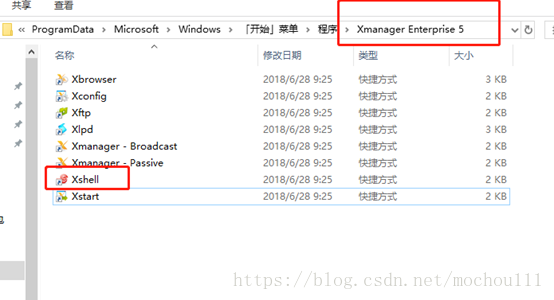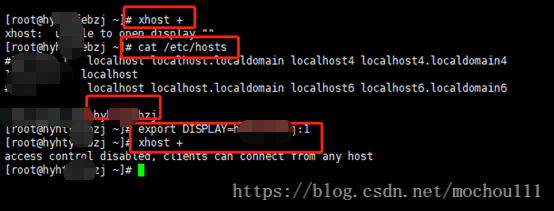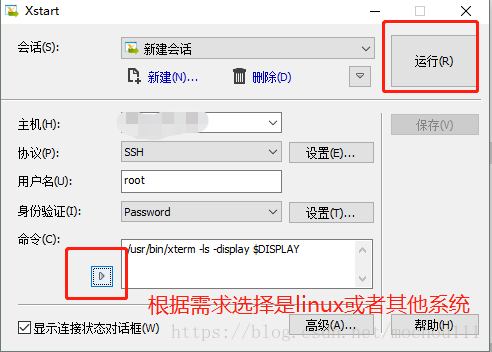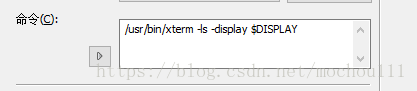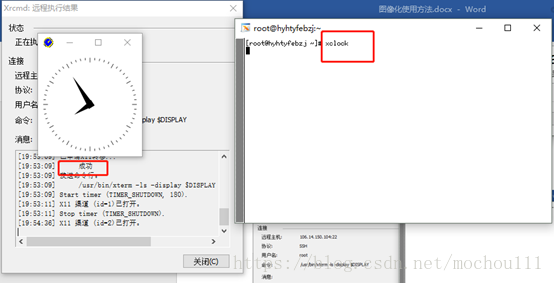版权声明:本文为博主原创文章,未经博主允许不得转载。 https://blog.csdn.net/mochou111/article/details/80848604
X-manger是一套很实用的远程工具,它可以图形化,web开发,linux-windows互传文件等,如需要破解下载:https://pan.baidu.com/s/1aKzAzwJJjnhHDjTwM7pOhA 密码:gght
其中X-manger组件提供了多种图形化的方式,本文着重介绍一个相对简单的图形化方式以供参考,大家可以用此方法进行oracle图形化安装,pythonide linux版或者其他的需要用到图形化的操作
- 首先安装图形化必需的组件
yum install -y xterm
yum install -y xhost
yum install xorg-x11*
yum groupinstall "X Window System" -y
yum install xauth -y
yum install tigervnc tigervnc-server –y #如不需要vnc可不装
yum install -y libvncserver* #如不需要vnc可不装
yum install -y gnome*
yum install libXfont -y
yum install -y xclock #做钟表测试用-
安装完成后打开x-manger文件夹,这一套组件界面如下,首先我们打开xshell,远程连接上去服务器
-
第一次连接输入xhost +,一般会提示unable to open display "" ,接着就可以export DISPLAY=主机名:1,主机名可以是IP地址也可以是主机名, 再次xhost + 显示了如图所示的access control disabled, clients can connect from any host 便可以连接了,此时就可以打开X-manger文件夹里的Xstart进行图形化连接配置
-
输入好相关配置,点击左下按钮,根据需求选择linux或者其他unix,选择好正确的xterm位置,点击运行开始
Ø 在弹出的操作编辑框中输入xclock测试,成功出现图形时钟即可,如未出现则可能是上述组件未全部安装或者下图系统选择错误,如linux包括linux和linux(old)两种
etc:linux系统已经连接过一次图形化,期间未重启过或关闭服务过,下次再连直接xshell,xstart连接就行了,没必要重复xhost+那个步骤